
Power BIはMicrosoft社が提供しているBI(ビジネスインテリジェンス)ツールです。BIツールとはそのままでは理解することが難しいデータを簡単に可視化し価値あるものにすることができるものです。Power BIは数あるBIツールの中でもMicrosoft製品ならではの親しみやすさと優れた機能で注目されています。
この記事では、Power BIをまだ知らない方やBIツールというものに初めて触れる方でも、すぐにデータ活用を初めてみれるよう丁寧に解説していきます。
目次
Power BIとは
Power BIはOfficeシリーズで有名なMicrosoft社が提供しているBI(ビジネスインテリジェンス)ツールです。BIツールは社内外の利用可能なデータをグラフ化しデータから気づきを得られるようにし、更にそれを社内外に簡単に共有することが可能です。中でもPower BIはOfficeシリーズと共通点の多いUIであることやTeamsなどのMicrosoft社製のツールとの連携が簡単にできることから多くの会社で活用が進められています。
「データ視覚化/ダッシュボードデザインを成功させる95のチェックリスト」をダウンロードする
Power BIが実現する2つのこと
Power BIにできることは極論以下の二つです。
- データを理解しやすい形に可視化する
- 可視化されたデータを共有する
これだけ?と思われるかもしれませんが、Power BIはこれに特化することで例えばExcelで同じことを行うのとはまったく異なる体験を提供してくれます。
データの可視化
データの可視化というのは簡単に言えば数字・文字の羅列であるデータをグラフ化して簡単に内容を理解できるようにすることです。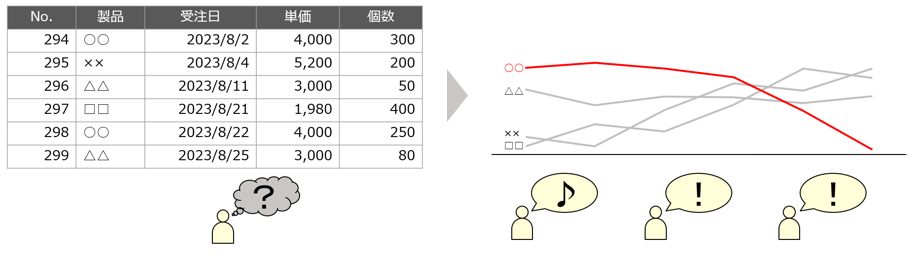
グラフの作成自体はExcelでも可能ですが、Power BIでのデータ可視化には以下3つの強みがあります。
可視化の作成が簡単
下の画像のように、一瞬でグラフの作成が可能です。また、Excelより早くて簡単でありながら操作画面の構成や操作の流れはExcelと共通する部分もあり基本的なグラフの作成はすぐに習得可能です。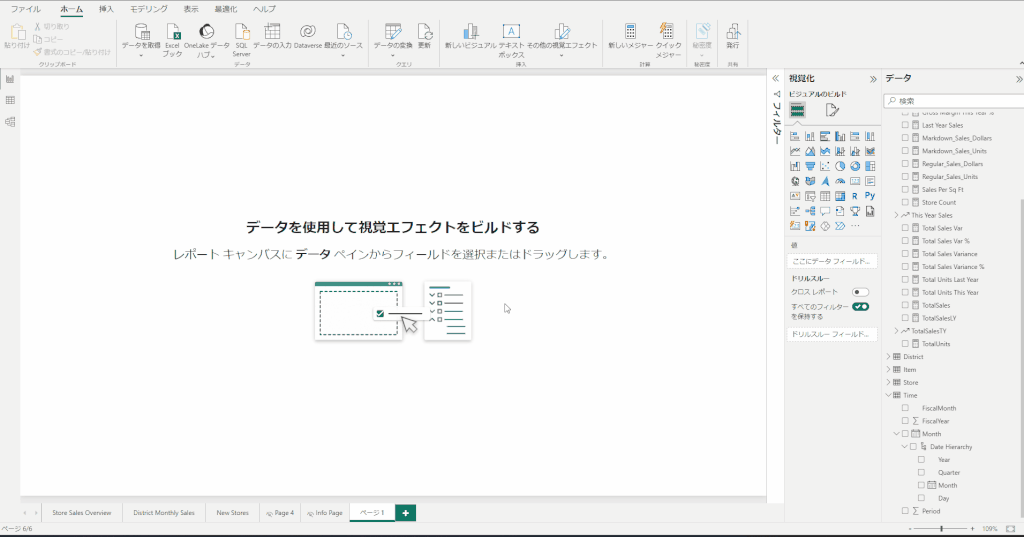
大規模なデータも扱える
Excelは100万行程度で限界が来ると言われますが、100万行までいかなくともある程度の量になると、開くだけで数分ということはざらにあります。Power BIは数千万行でも数秒のレスポンスが実現できます。
直観的で動きのある表現が可能
Power BIでは作成したグラフ間で相互にフィルターを掛ける機能がデフォルトで使えます。これにより、たとえば売上の低い地区を特定したうえでその要因を客層構成から分析するといったデータを見てその原因をさらに掘り下げるといった使い方を実現します。
データの共有
Power BIはブラウザやスマートフォンで即座に可視化を確認するプラットフォームとして機能するため、だれもが習慣的にデータを見て判断するデータドリブンな働き方を支援します。他にも、日時や月次で更新されるデータを自動で反映することも可能で、データを扱う手間を最小限にするための機能が搭載されています。これはファイルの送付やOne driveが主な共有手段となるExcelとは大きく異なります。
Microsoft製品群でのPower BIの位置づけ
Power BI と Excel
ここまで見てきたように、Powe BIにはExcelにはない強みがあります。とはいえ、ExcelをすべてPowe BIで代替するというのは非現実的です。ExcelとPower BIはそれぞれに特長を持ち、補完しあう関係の製品なのです。ExcelとPower BIの使い分けのポイントは大まかに以下の通りです。
Power BIの強みは、Excelで扱えないシステムログのような大容量のデータを扱えることと、動きのあるグラフなどをスマートフォンでもいつでも見れるようにできる点はまさにビッグデータやDXを支える機能です。こういった需要がある場合は迷いなくPower BIを使うべきです。一方、Power BIは集計・可視化・共有に機能を絞っているのでデータは外部から取り込む必要があり、記録したり編集するような個別操作はできません。
対するExcelの強みは「それ以外なんでもできる」といっても過言ではない多用途さです。個々人がデータの記録・集計を行ったり、あるいは手書きの入力フォームのレイアウトを作成したりする際にはExcelは引き続き最適なツールでしょう。
また、お互いのこうした特徴から、Power BIにとってExcelはデータソースの一つという関係性でもあります。
Power BI と Power Point
Power PointとPower BIは協力関係にある製品です。Power Pointはプレゼンテーションのためのツールですが、もしデータに基づいたプレゼンテーションを作成するならPower BIを使うことでより魅力的なプレゼンが可能です。Power Pointで作成したグラフは一度描画したら基本はデータ更新されませんが、Power BIではデータが更新される状態を維持したまま、プレゼンテーションのように用いることが可能です。以下の例のように、ページめくりの操作のみでフィルターの変更やページの移り変わりをコントロールすることが可能です。
さらに、Powe PointにPower BIのレポートを埋め込むことも可能です。こうすることでPower Pointのプレゼンに適した機能にデータが常時更新されるPower BIの動的な可視化表現を両方いいところどりができます。
Power BIの活用事例3選
Power BIは世界各国の様々なビジネスシーンで活用されています。ここでは日本国内の事例を3つ紹介します。
トヨタ自動車株式会社
トヨタ自動車ではPower BIはKPI管理や予備品の使用量管理に用いられています。Power BIと同じくMicrosoft製品であるPower Appsでアプリを作り、スマートフォンから情報の入力をすることで、Power BI のレポートにその情報が反映されるというものです。他の多彩なMicrosoftアプリとの連携が強いのはPower BIの魅力です。さらに、KPI管理レポートは数字に基づいたリアルタイムな課題把握ができるのでミーティングツールとして活用され、紙の資料が減ったという利点もあります。
東京都渋谷区
渋谷区ではPower BIを用いて組織の業務時間やかかわりなどを可視化する「渋谷区オフィスダッシュボード」の構築を行っています。WordなどのMicrosoft officeの情報を収集し、その他外部の業務システムのログデータと合わせてダッシュボードで可視化しています。このダッシュボードにより、従業員の生産性とウェルビーイング向上を図っています。
ヤマト運輸株式会社
ヤマト運輸では、各営業所から発送された荷物の個数や、時間帯ごとの配達個数、セールスドライバーごとの配達完了個数など荷物に関する様々なデータを複数の業務システムから集約し、それを基にPower BIで可視化を行っています。この可視化したデータを全国約3,500ある営業所で共有することにより、営業所単位の視点でなく、さらに上位の視点で状況を理解でき、営業所と管理部門のコミュニケーションの円滑化や複数の営業所をまたいだ意思決定に貢献しています。
Power BIの製品構成
Power BIはいくつかの製品が組み合わせることでデータ可視化と共有のプラットフォームを形成しています。それぞれの製品を見ていきましょう。
Power BI Desktop
Power BIという単語から真っ先に想像される中心的なツールです。DesktopはWindowsのPCにインストールして使うデータ可視化レポート作成を担うツールです。無償でダウンロードし、手持ちのデータからすぐにでもデータの可視化ができます。インストールは公式ページ経由とMicrosoft store経由のどちらからも可能ですが、Microsoft store経由で行うと常に最新のバージョンに自動で更新されます。
Power BI Service
ブラウザからPower BIの機能を利用するためのオンラインサービスです。Power BI Desktopで作成したレポートを発行し共有することができるだけでなく、ダッシュボードの作成も可能です。Powe BIにおけるダッシュボードとは、異なるレポートのビューを個別に取得してきて、1つの画面にまとめることです。こうすることにより、異なるレポートのビューを比較することが容易になります。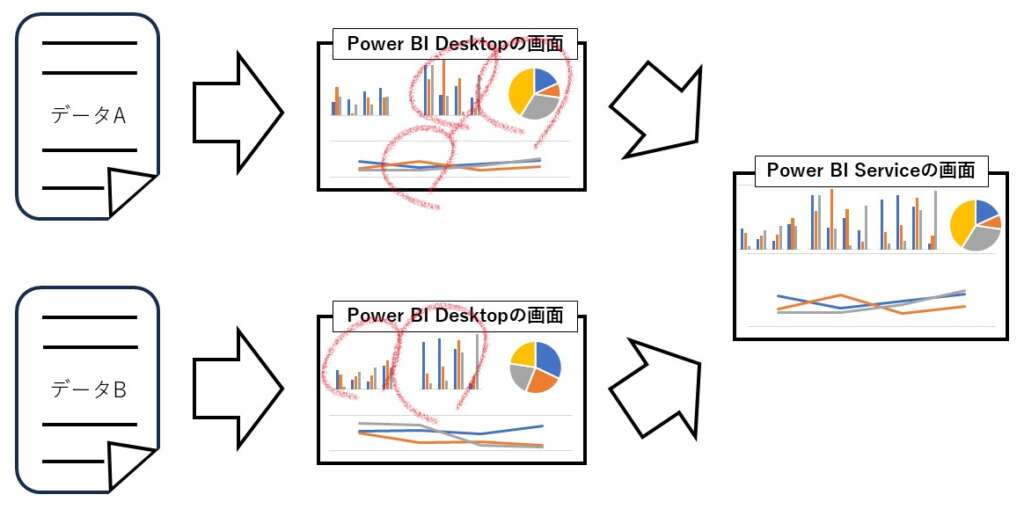
Power BI mobile
mobileはDesktopで発行されたレポートやダッシュボードのビューアプリです。ブラウザからももちろん見ることが出来るのですが、お気に入りに追加したダッシュボードをオフラインで閲覧できたり、アラートを設定してデータが特定のしきい値を超えた場合に通知を受け取ることができるなどアプリならではの機能があります。iOSとAndroid用にもアプリが存在しているので、出先などからでも容易に閲覧が可能です。
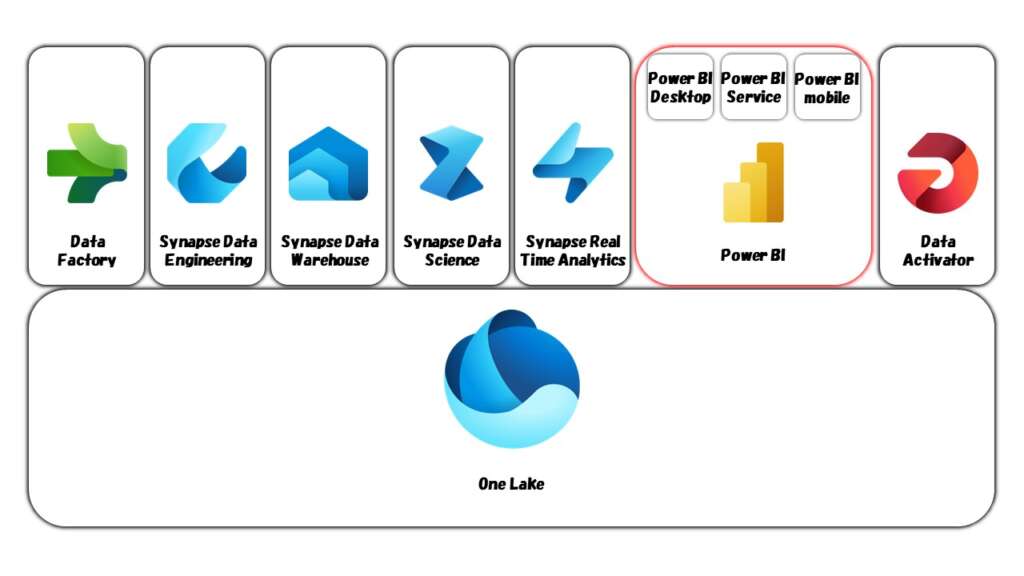
Power BIの料金体系
魅力的な機能を持つPower BIですが、それらを使うためにはどのくらい費用がかかるのでしょうか。実際には営業担当者や代理店と具体的な金額を定めていくケースもありますが、ここでは公式の情報をもとに各ライセンス体系について紹介していきます。
Power BI Free
こちらのライセンスでは無料でPower BI Desktopの機能を制限なく使うことが出来ます。また、Power BI Serviceにおけるレポートの共有と公開の機能は使用できませんが、レポートを出力することだけならできます。ですので、個人的にPower BIを使ってみたいという際にお試しで触れてみるには十分な機能が備わっています。
Power BI Pro
ProライセンスではFreeライセンスではできなかったProライセンス同士の共有と公開が可能になります。Proライセンスを取得するケースとしてはほかのユーザーとレポート共有したり、チームで協力してレポートを作成・編集する必要がある場合が想定されます。
Power BI Premium per User
分析する対象のデータセットのサイズ制限が大きくなったり、データセットの更新頻度の上限が上がったりすることで、Proライセンスではできなかった大規模な組織やビジネス単位の分析ができます。共有・公開の機能に関してはProライセンスと違いはありません。
Power BI Premium
上記3つのライセンスは個人単位で付与するものですが、こちらは組織単位で導入するライセンスです。導入することでProライセンスを持ったメンバーがServiceに公開したレポートを組織内のFreeライセンスユーザーも見ることが出来るようになります。一点注意しておきたいポイントとしては、あくまでもレポートの作成をするユーザーには別途Proライセンスが必要になることが挙げれます。また、このライセンスにはMicrosoft Fabricのライセンスも付随するため、Fabric内の他の製品を使ってさらに高度な分析を行うことが可能です。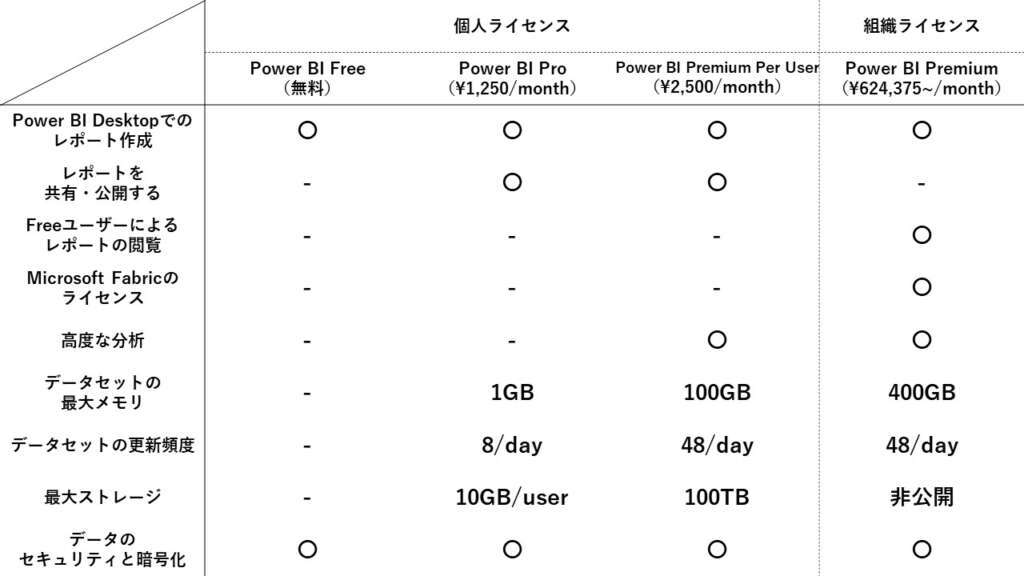
Power BIの始め方
Power BIは基本的には有料利用が想定されていますが、無料のプランも存在するのですぐに利用を始めることも可能です。ここではPower BIの利用を開始し、組織的な利用に広げていく際に考慮すべき点を解説します。
まずは無料で試してみる
企業や学校が発行したメールアドレスのある方であれば、Power BIにサインアップして無料で利用を開始できます(gmailなどの個人アドレスではPower BIを利用できません)。無料のライセンスでもデータを可視化する機能については有料版と同等の機能を使うことができるため、まずはこちらでPower BIの操作や可視化を試してみることがおすすめです。
以下のPower BIの公式ページの「無料で始める」ボタンから登録を進めることでPower BIが利用可能になります。
https://powerbi.microsoft.com/ja-jp/
実際にレポートを作成するデスクトップアプリであるPower BI Desktopは以下からダウンロードできます。
https://www.microsoft.com/store/productId/9NTXR16HNW1T
組織で利用するなら原則は有料利用
個人のお試しではなく組織で利用する場合は有料版が必須といっていいでしょう。有料版だけが作成した可視化を共有しあい、組織のメンバーが簡単に閲覧可能な状態にできるためです。
有料での利用はライセンス単位で課金される仕組みになっており、個人に割り振るライセンスと組織単位で取得するライセンスを組み合わせて組織規模に適した形態で契約できます。Proライセンスを持ったユーザ同士はダッシュボードを共有をし合うことが可能になります。またもう一つの方法として、大規模組織の場合は組織単位で取得するライセンスであるPremiumを適用すると、組織内の無料ユーザもダッシュボードの共有をProユーザから受けることができるようになります。
プロの支援を受けて導入すべきケース
Power BIを個人レベルでは使っているものの組織的に活用することに足踏みをしている組織は少なくありません。理由としてあげられるのは、個人利用を超えてオーソライズされるような可視化を作る際に以下の知見がないことです。
- 高度な可視化の方法がわからない
- 部署の外や社外のデータをBIで使える状態にすることができない
- 部署が別のユーザと作成者で作成物について合意できない
- 社内のデータに欠損や誤りがあり信頼度の高い可視化が作れない
こういった問題は知見と経験を持った外部の専門家と進めることで、スピード的にもコスト的にもリーズナブルに解決することが可能です。効果的にPower BIの価値を訴求して普及させていく為にはビジネス視点とデータの知見を融合し、素早く成果を出してくことが有効です。
弊社でもPower BIの導入支援やダッシュボード構築支援を扱っており、これまでの活用状況に合わせた様々な支援が可能です。
さいごに ~BIツールの奥深き世界~
Power BIにできることや始め方のはじめの一歩を解説してきました。
冒頭で述べたように、Power BIはBIツールというカテゴリーの中の一製品ですので、データの可視化・共有ができるBIツールは他にも様々な製品があります。代表的なものでも以下のようなものがあります。
- Tableau
- Looker Studio
- Qlik Sense
それぞれに特長があり適したシーンが異なりますので、Power BIでBIツールの感覚を身に着けたら各社にあったBIツールを検討してみることもおすすめです。
BIツールの導入をご検討であればぜひ弊社データビズラボへご相談ください。
状況に合わせたPower BIの導入支援やダッシュボード構築支援等のさまざまなサポートをご提供いたします。
代表的なBIツールの比較を行った記事はこちら。
Power BIと双璧を成すBIツールTableauとの比較記事はこちら。



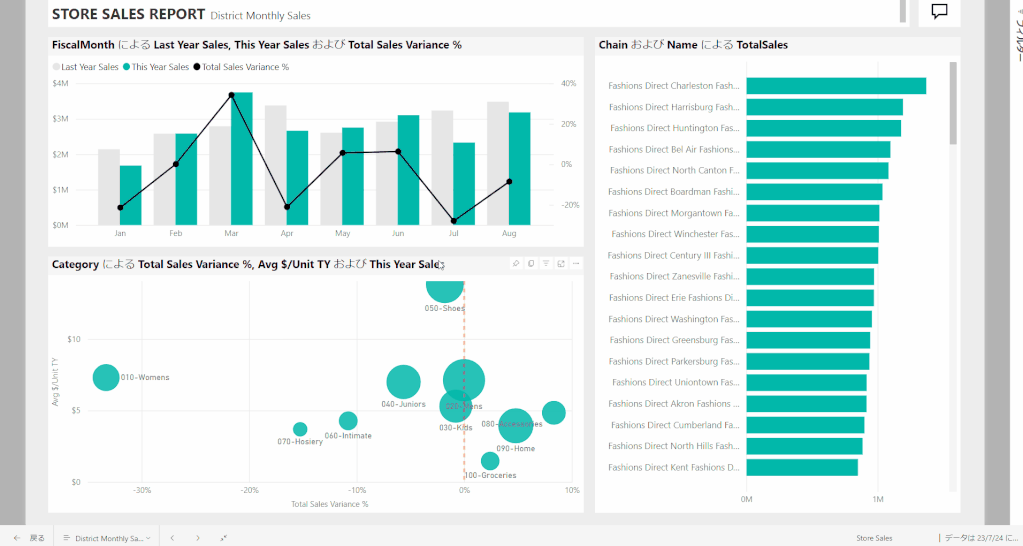
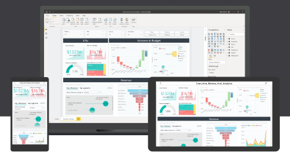

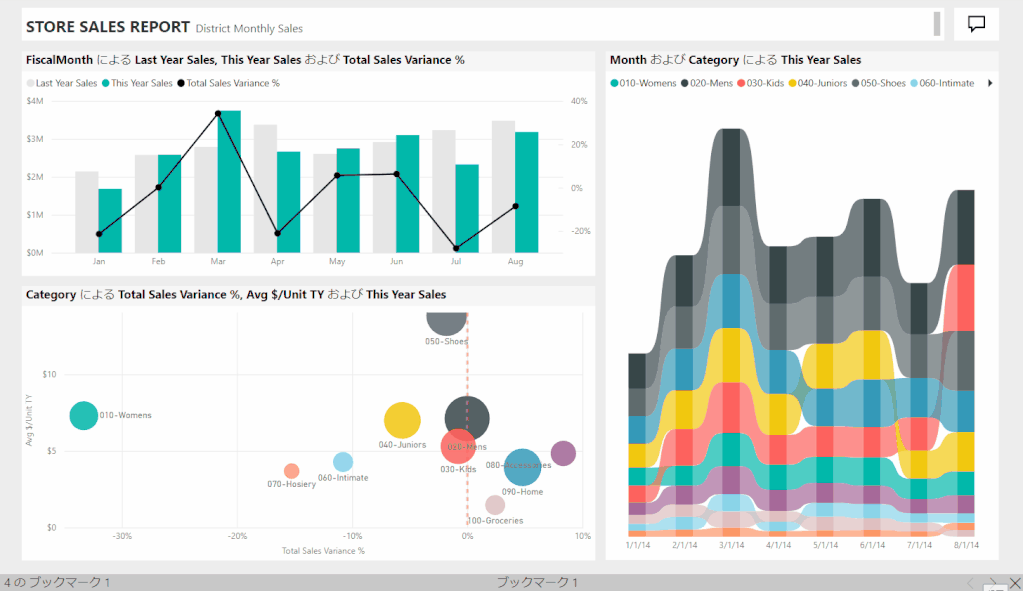
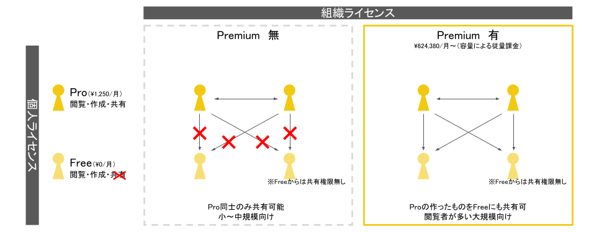
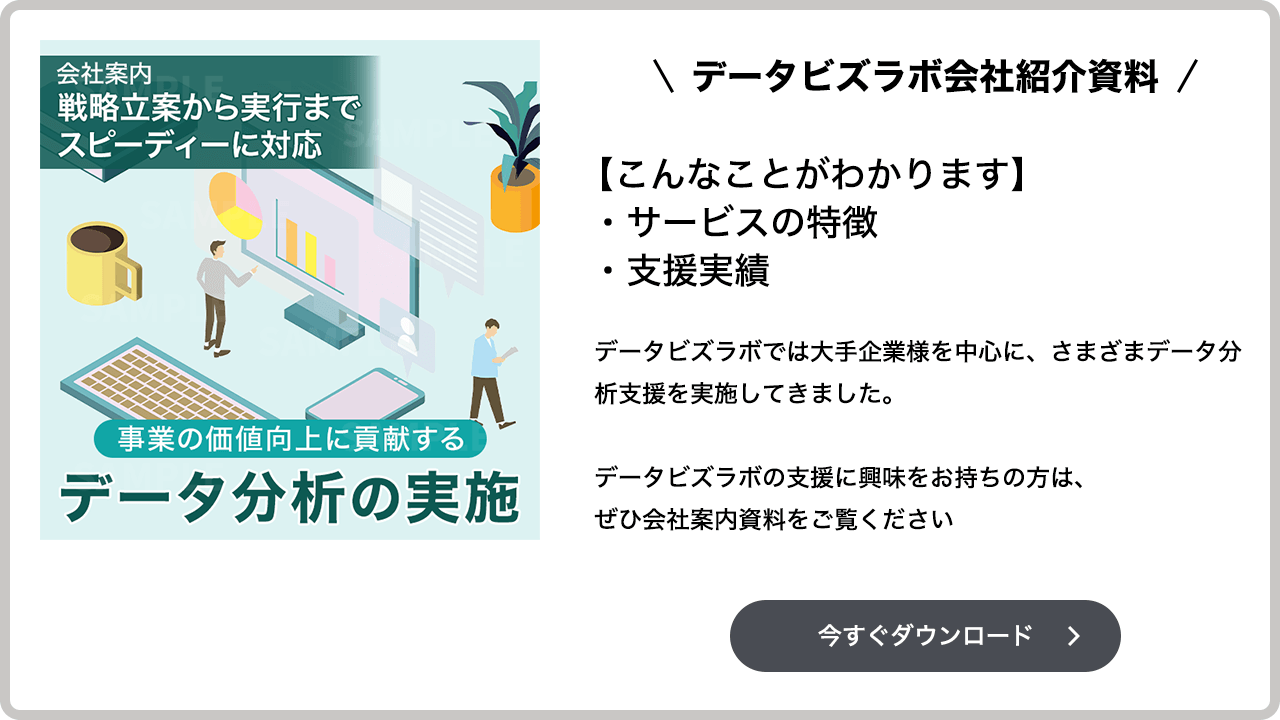

コメント